您好,登錄后才能下訂單哦!
您好,登錄后才能下訂單哦!
這篇文章主要介紹“如何測試HelloGitHub”,在日常操作中,相信很多人在如何測試HelloGitHub問題上存在疑惑,小編查閱了各式資料,整理出簡單好用的操作方法,希望對大家解答”如何測試HelloGitHub”的疑惑有所幫助!接下來,請跟著小編一起來學習吧!
HelloGitHub:“嘿嘿,先別著急,我們先在本地平臺運行,測試測試功能,了解這個項目的基本使用,再一步步往前走。”
僅需 6 步你就可以從零運行起來這個項目!
1、我們本地的實驗環境是:
Windows 10 64 位操作系統
Python 3.7,pip 21.0.1
2、我們需要將開源項目克隆到本地,使用如下命令:
git clone https://github.com/zmister2016/MrDoc
3、為 MrDoc 安裝好所需的第三方庫:進入 Mrdoc/ 目錄,運行如下命令:
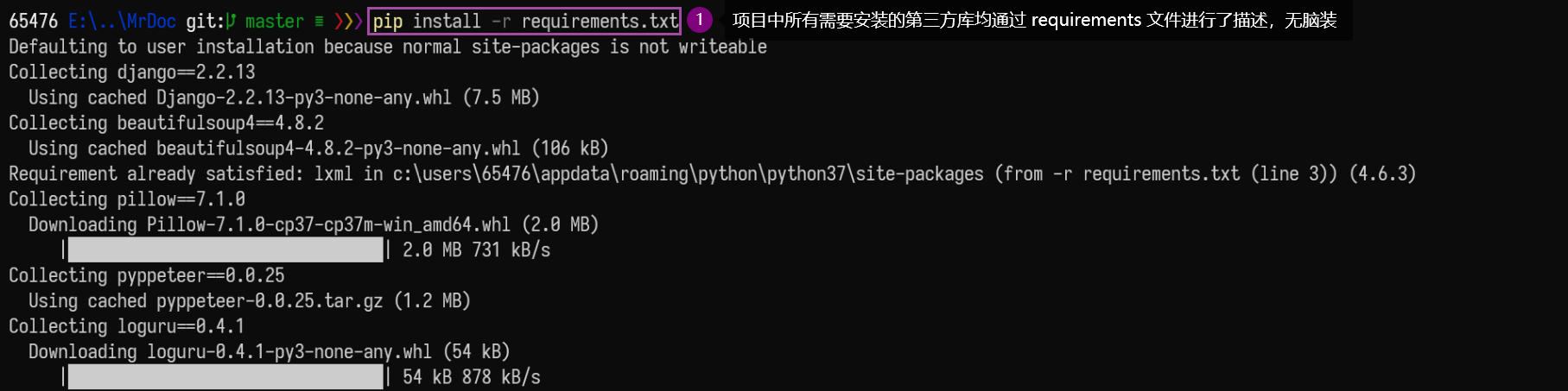
4、初始化數據庫,該項目默認使用 sqlite 數據庫。在命令行下執行:

5、創建管理員賬戶,來管理整個 MrDoc 應用。注意用戶名和電子郵箱地址在整個 MrDoc 應用中是唯一的。

6、本地上線測試:在測試環境中,可以使用 Django 自帶的服務器運行 MrDoc。
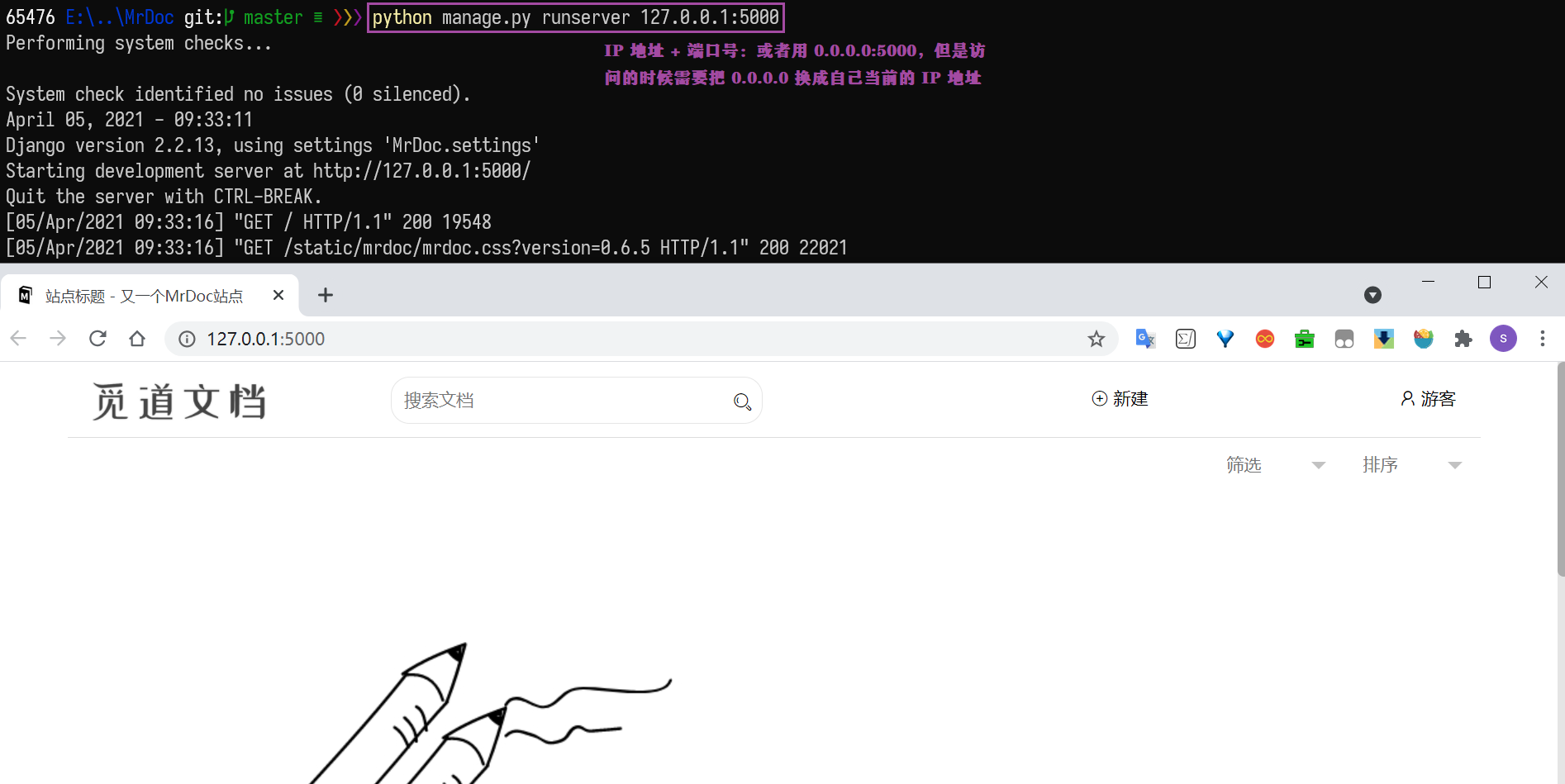
小白搓搓手,期待:“我也在本地測試成功了,是不是可以探索一番里面的彩蛋呢?”
HelloGitHub:“好嘞,項目主打的關鍵字就是:個人團隊協作和文檔管理,讓我現在來給你展現一下五臟俱全的 MrDoc。”
HelloGitHub:“當我們訪問網站的時候,以游客身份進行的。假如我們需要注冊一個普通用戶的帳號,則需要填寫相應的表單信息,注冊完畢后會自動跳轉到已登錄界面。”
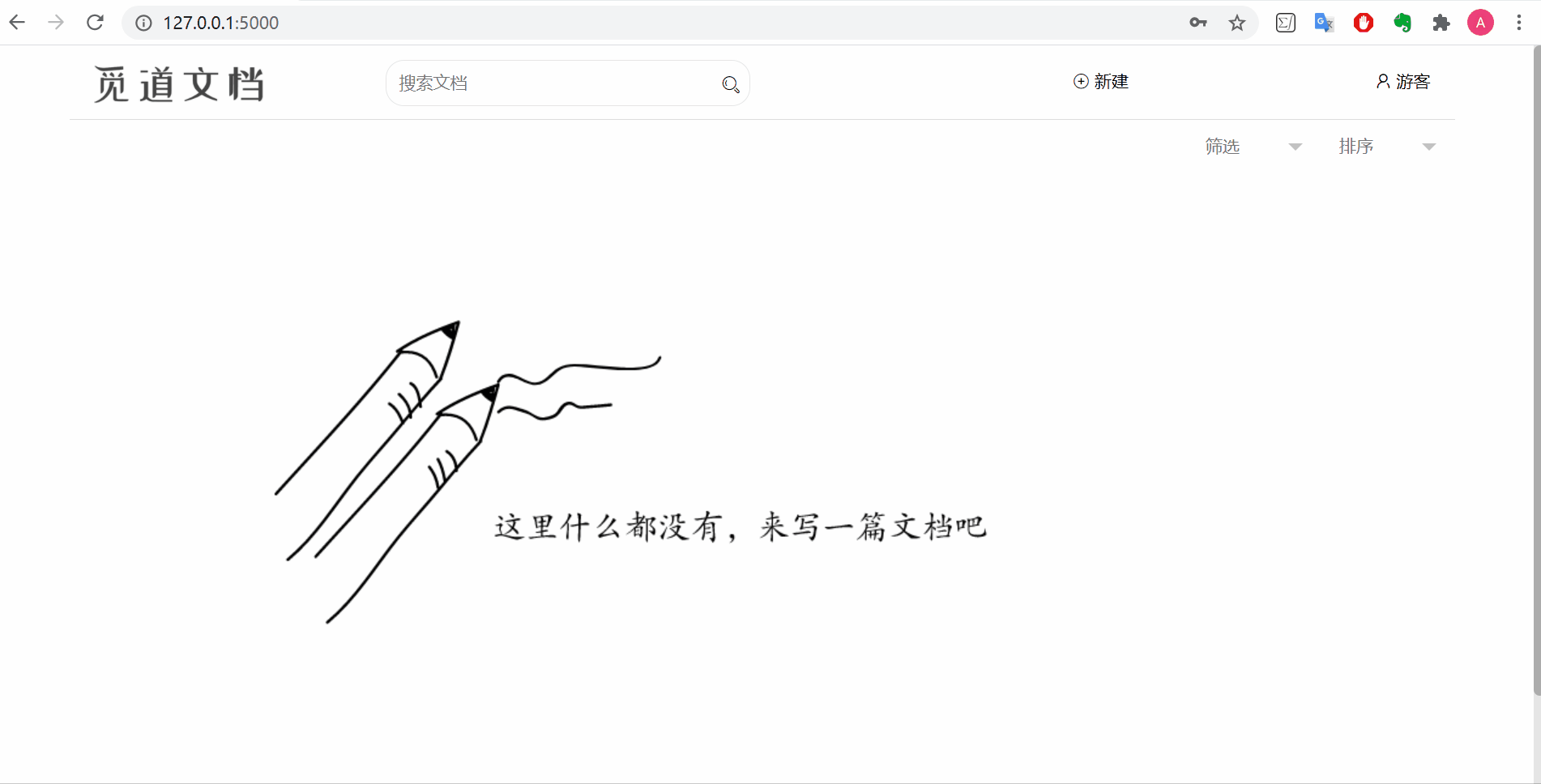
小白:“補充:其實如果游客想點擊 新建 → 新建文檔,也是需要登錄操作的喲。”
HelloGitHub:“當我們登錄以后,可以在 新建 → 新建文集 中創建一個文集。”

小白:“我發現了,可以點擊首頁的文集,進入到文集的瀏覽閱讀頁面,還可以用 添加 新建一個文檔。在進入文檔編輯器頁面,我們可以 點擊文檔樹 選擇當前文檔對應的上級或者 取消上級,以及通過輸入 文檔排序值,來給不同文檔排序。”
HelloGitHub:“嗯吶,現在我們就不用擔心教程學習類的文章不連續啦,因為他們都有層次順序的分布在我們的文集中。不過因為目前 MrDoc 最多支持 3 級的文檔,可別讓自己的文檔樹太大鴨。”
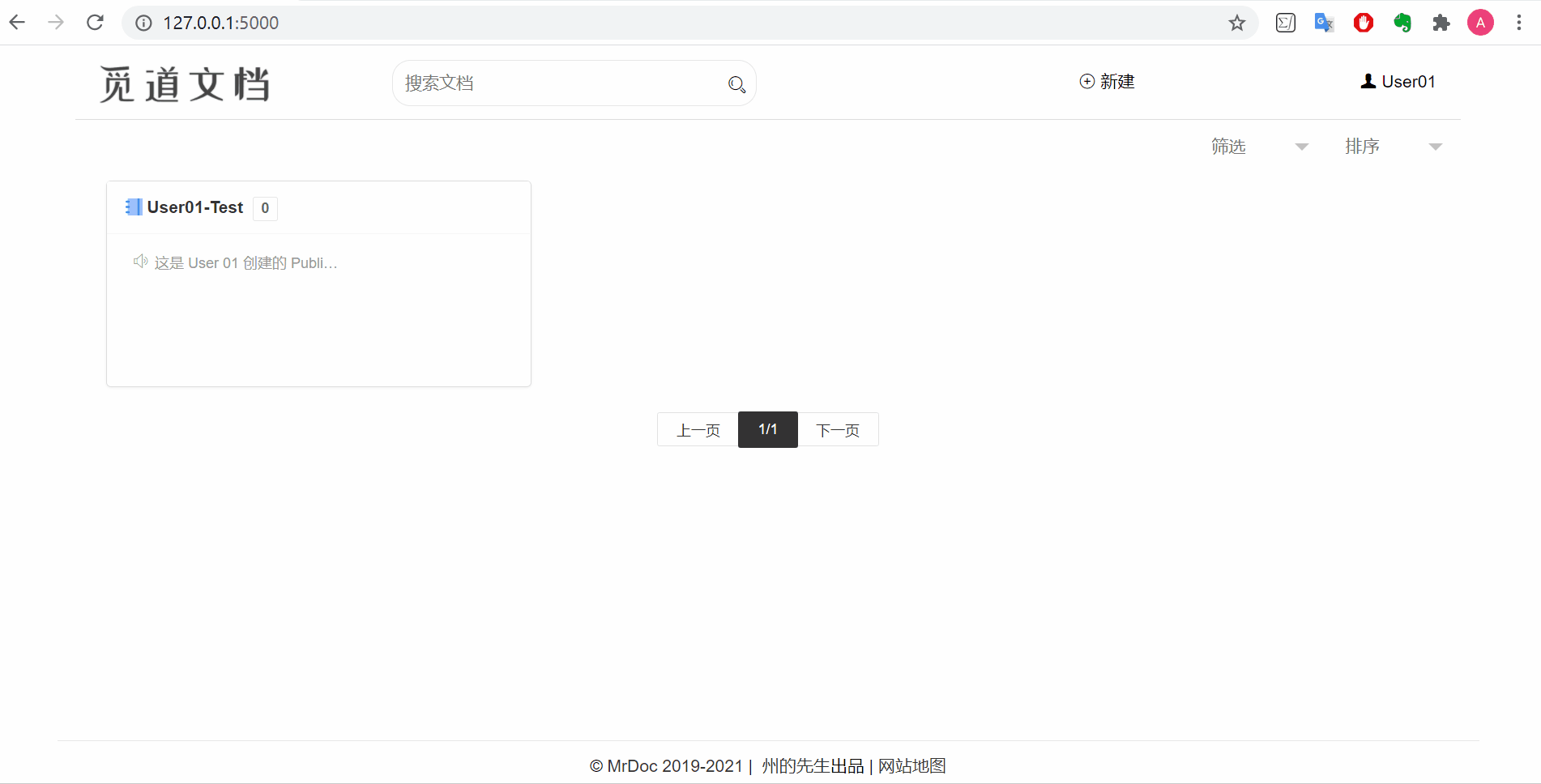
HelloGitHub:“非常重要的一點是團隊的共享和協作。我們普通用戶可以對自己的文集進行管理,點擊 個人中心 → 我的文集 → 文集管理 → 文集成員 處的 協作管理 小圖標,可以添加協作人。而且在 文集管理 → 操作 → 文集設置 小圖標可以修改 基礎信息、權限配置 和 管理控制。當權限設置為公開時,則當以游客身份訪問網頁的時候能夠看到該文集;當權限設置為私密,則只有自己能看到。當然也可以給固定的人看,這也就能實現了小團隊的共享。”
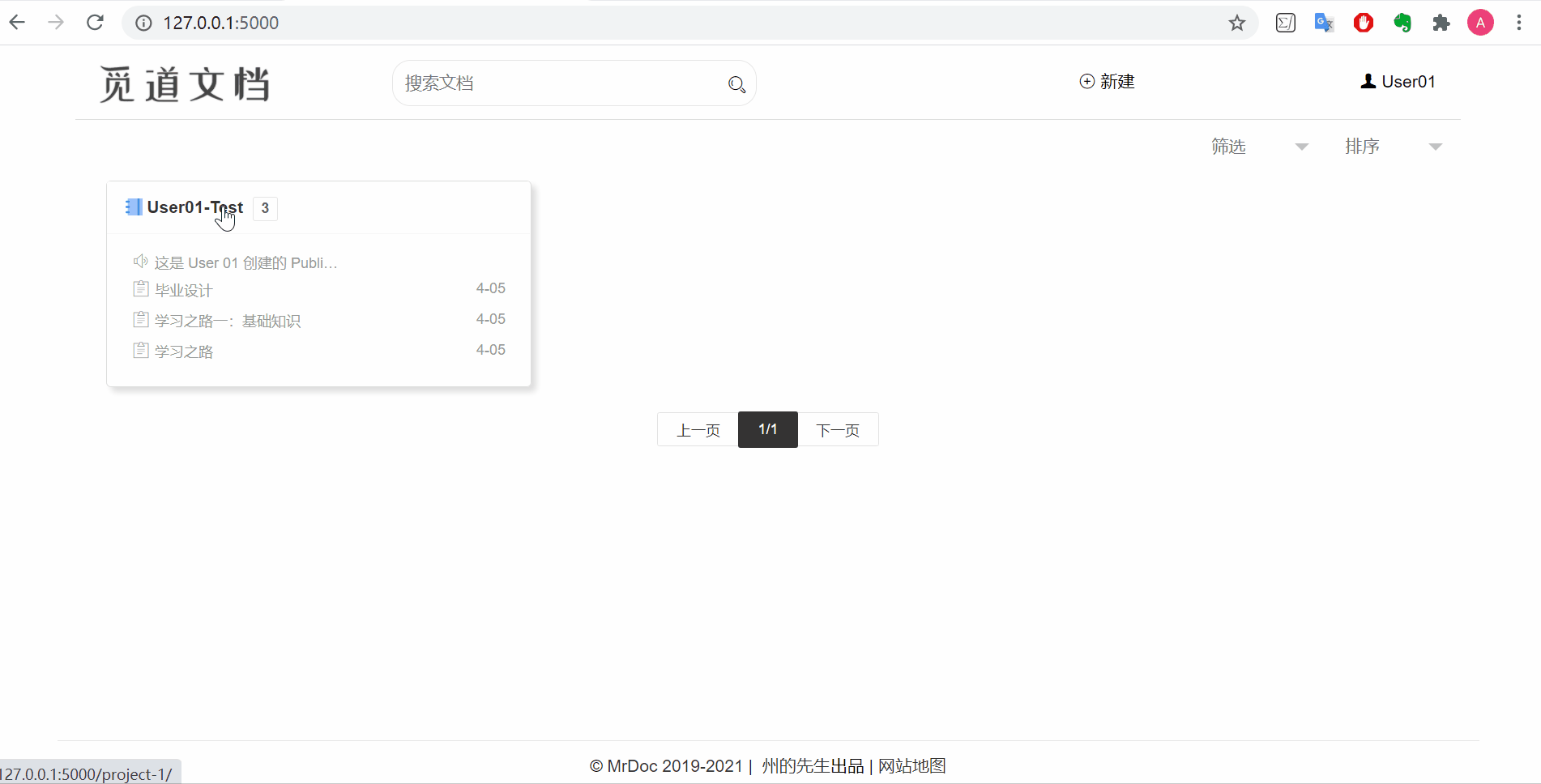
HelloGitHub:“現在我們把目光投向 MrDoc 的文檔編輯和修改模塊,它支持以 Markdown 和富文本兩種方式進行文檔編寫,給我們提供了 3 種編輯器使用。它能支持插入數學公式、流程圖、序列圖、腦圖、Echarts 圖形圖表和時間線,能夠添加音視頻鏈接和圖片附件等,能夠創建文檔模板,總之是概括不完了,圖也上不完了,需要在使用過程中慢慢的熟練。”
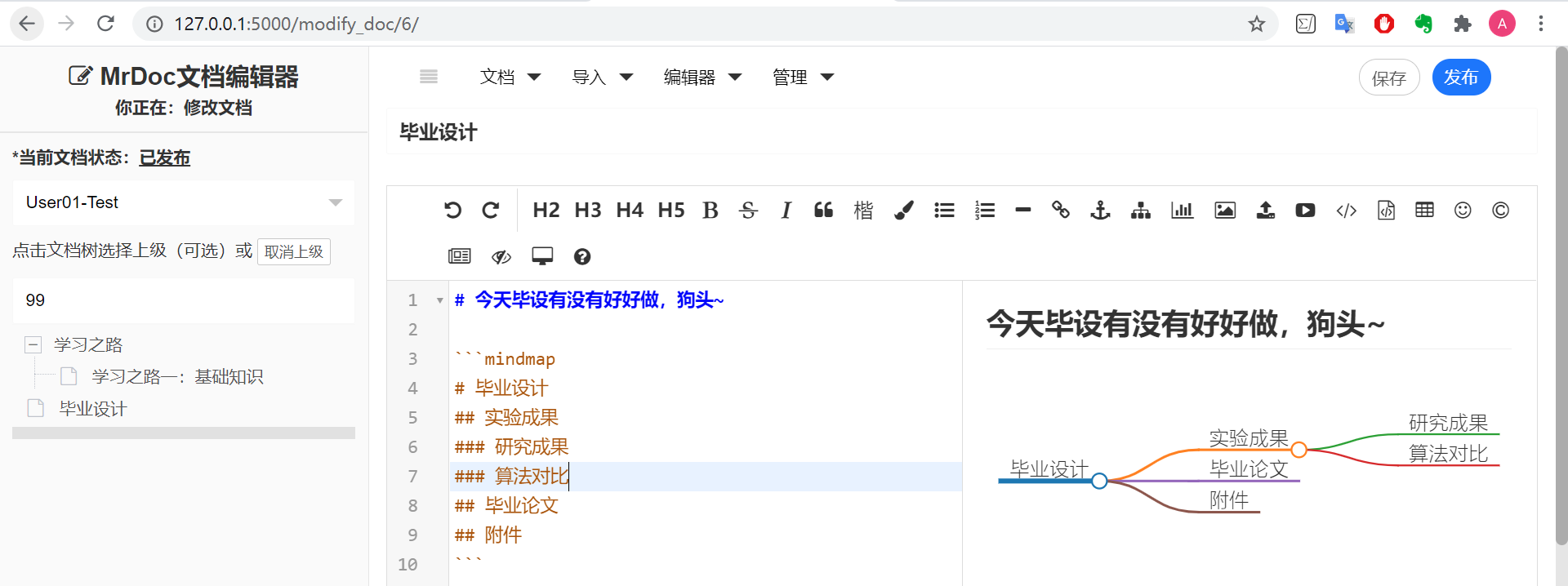
小白:“我現在也看得懂了,在 個人中心 → 我的文檔 → 文檔管理 中可以統一管理創建的所有文檔,還可以看到 歷史版本管理 信息呢,方便了用戶進行對比,也方便了團隊協作的管理。”
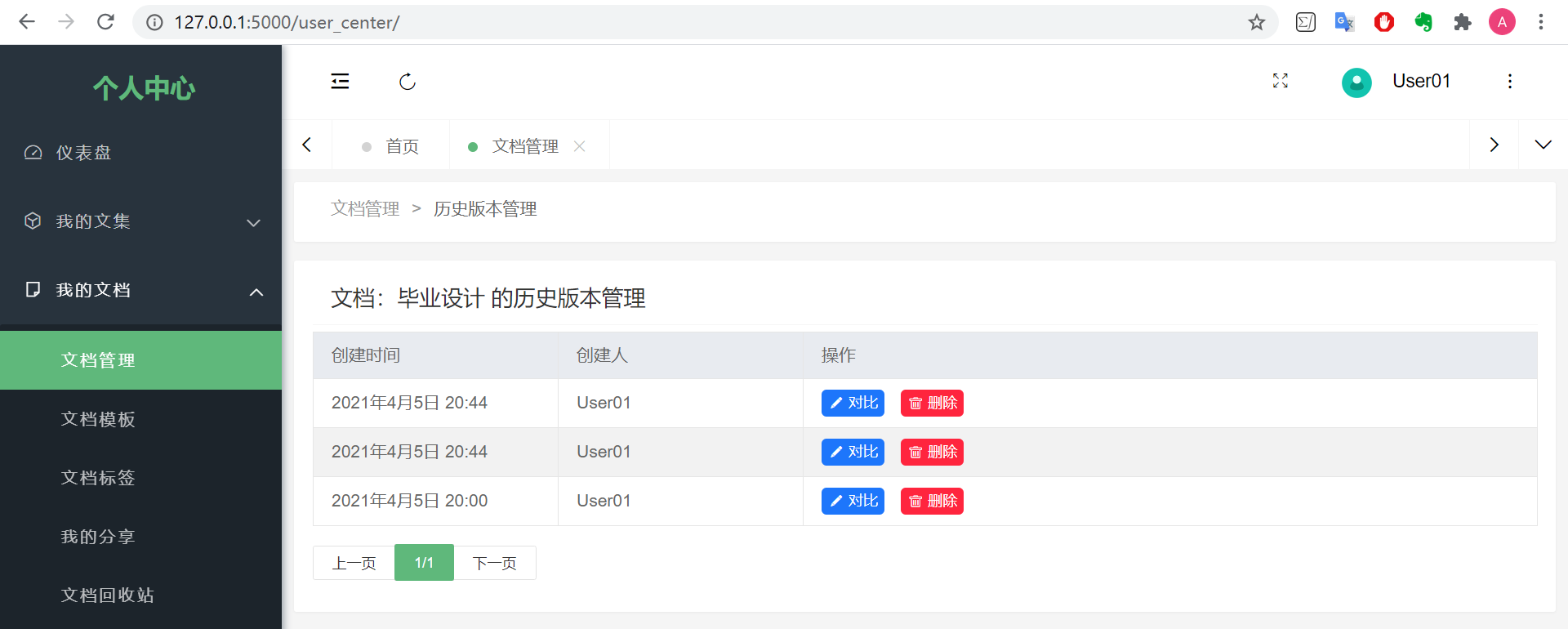
HelloGitHub:“大 boss 的權限必然是很高的,一切都收之眼底,包括用戶的文集、文檔、文檔模塊,還可以進行用戶管理和站點設置。”
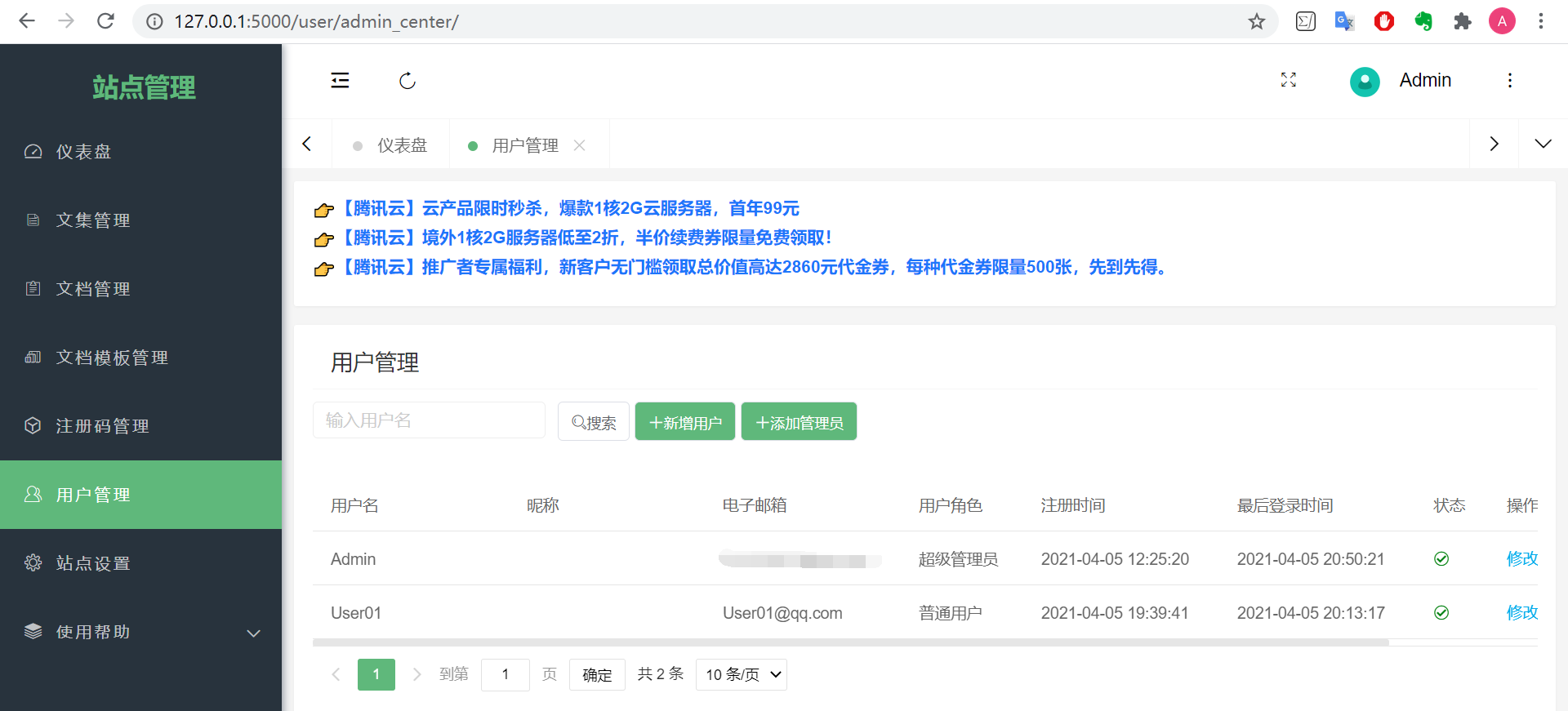
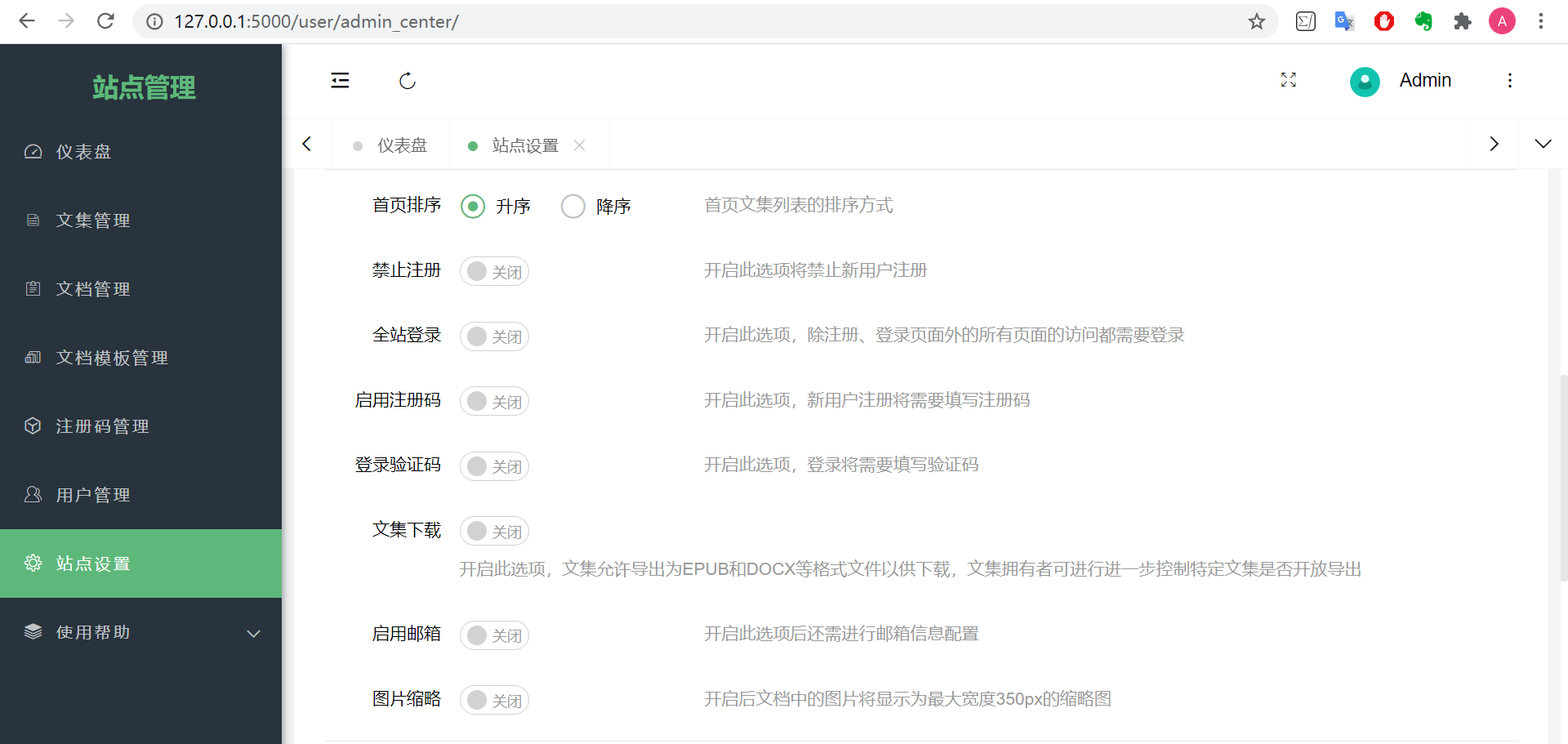
小白:“那我就做自己的主宰好了。”
HelloGitHub:“已經了解了一些功能了,但是只在本地跑會不會太拉垮了,是不是得考慮將這個項目部署到我們的云服務器上,讓自己的小團隊實現高大上的知識協作管理呀。”
小白:“可以和組里的小伙伴多了一個摸魚工具,想想就很開心~”
HelloGitHub:“先部署好吧,誰知道過程中會出現一堆坑呢。為了比較順利的進行,我們這次的方法就選用官方提供的比較完整的教程:使用 Nginx + uWSGI 部署 MrDoc。”
1、我們云主機的環境是:
Ubuntu 18.04.4 LTS
Python 3.6.9,pip 21.0.1
在 ~ 目錄下進行,即用 pwd 命令查看為:/home/purple,小伙伴們改成自己對應的目錄
2、安裝 uWSGI 和 Nginx:
sudo apt-get install uwsgi sudo apt install uwsgi-plugin-python3 sudo apt-get install nginx
3、將 MrDoc 的源碼拉取至本地(用之前的命令),但是為了不對服務器上現存的環境造成影響,我們這次需要用到虛擬環境:
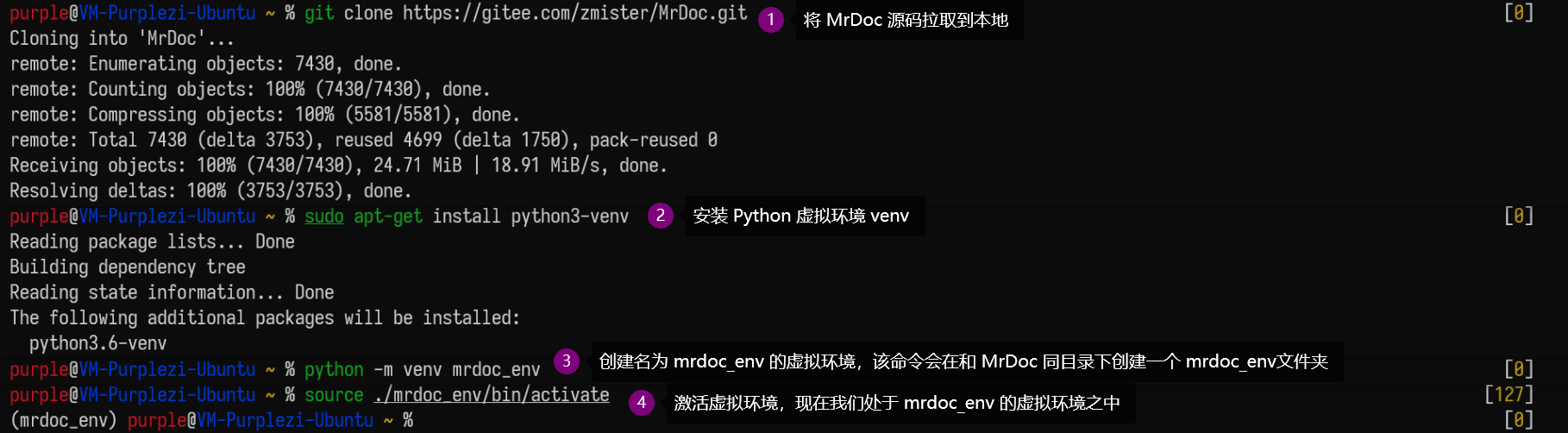
4、進入 MrDoc 文件夾,重復簡單測試的 3、4、5 步驟,分別實現依賴庫的安裝、初始化數據庫以及創建管理員賬號(略)。
5、我們在 ~ 目錄下新建一個名為 mrdoc_deploy 的文件夾,命令如下所示,用于存放部署的相關文件。
mkdir /home/purple/mrdoc_deploy
(1) uWSGI 配置文件:
在 mrdoc_deploy 目錄下新建一個名為 uwsgi_params 的文件,用 vim uwsgi_params 命令進行寫入:
uwsgi_param QUERY_STRING $query_string; uwsgi_param REQUEST_METHOD $request_method; uwsgi_param CONTENT_TYPE $content_type; uwsgi_param CONTENT_LENGTH $content_length; uwsgi_param REQUEST_URI $request_uri; uwsgi_param PATH_INFO $document_uri; uwsgi_param DOCUMENT_ROOT $document_root; uwsgi_param SERVER_PROTOCOL $server_protocol; uwsgi_param REQUEST_SCHEME $scheme; uwsgi_param HTTPS $https if_not_empty; uwsgi_param REMOTE_ADDR $remote_addr; uwsgi_param REMOTE_PORT $remote_port; uwsgi_param SERVER_PORT $server_port; uwsgi_param SERVER_NAME $server_name;
在 mrdoc_deploy 目錄下新建一個名為 mrdoc_uwsgi.ini 的文件,同理用 vim mrdoc_uwsgi.ini 寫入:
[uwsgi] # Django-related settings socket = :8008 # the base directory (full path) chdir = /home/purple/MrDoc virtualenv = /home/purple/mrdoc_env # Django s wsgi file module = MrDoc.wsgi:application wsgi-file = MrDoc/wsgi.py # process-related settings # master master = true # maximum number of worker processes processes = 1 threads = 2 # ... with appropriate permissions - may be needed # chmod-socket = 664 # clear environment on exit plugins = python3 vacuum = true python-autoreload = 1 # buffer size buffer-size = 65536
注:如果后續運行服務的時候出現如下問題,則需要調整 mrdoc_uwsgi.ini 下的 buffer-size 參數。
spawned uWSGI master process (pid: 21172) spawned uWSGI worker 1 (pid: 21173, cores: 2) invalid request block size: 21573 (max 4096)...skip invalid request block size: 21573 (max 4096)...skip
(2) Nginx 配置文件
在 mrdoc_deploy 目錄下新建一個名為 mrdoc_nginx.conf 的文件,使用命令 vim mrdoc_nginx.conf 寫入如下內容:
server {
listen 80;
server_name 此處填入域名;
charset UTF-8;
access_log /var/log/nginx/mrdoc_access.log;
error_log /var/log/nginx/mrdoc_error.log;
client_max_body_size 75M;
location / {
include /home/purple/mrdoc_deploy/uwsgi_params;
uwsgi_pass 127.0.0.1:8008;
uwsgi_read_timeout 60;
}
location /static {
expires 30d;
autoindex on;
add_header Cache-Control private;
alias /home/purple/MrDoc/static;
}
location /media {
alias /home/purple/MrDoc/media;
}
}注意在 server_name 參數中,需要填入自己的域名。此處我填的是云主機的公網 IP 地址,之后訪問網站則需要輸入該 IP 地址。
(3) 為了能讓 MrDoc 應用按我們的要求運行,使用 systemctl 工具來管理服務。
在 mrdoc_deploy 目錄下新建一個名為 mrdoc.service 的文件,用命令 vim mrdoc.service 將如下內容寫入文件:
[Unit] Description = MrdocApp After = syslog.target [Install] WantedBy = multi-user.target [Service] WorkingDirectory = /home/purple/MrDoc ExecStart = /usr/bin/uwsgi --ini /home/purple/mrdoc_deploy/mrdoc_uwsgi.ini User = purple Restart = always StandardError = syslog~
6、添加進程管理
sudo systemctl enable /home/zmister/mrdoc_deploy/mrdoc.service

7、創建 Nginx 站點軟鏈接
sudo ln -s /home/zmister/mrdoc_deploy/mrdoc_nginx.conf /etc/nginx/sites-enabled/mrdoc_nginx.conf
8、啟動 MrDoc 服務
sudo systemctl start mrdoc.service
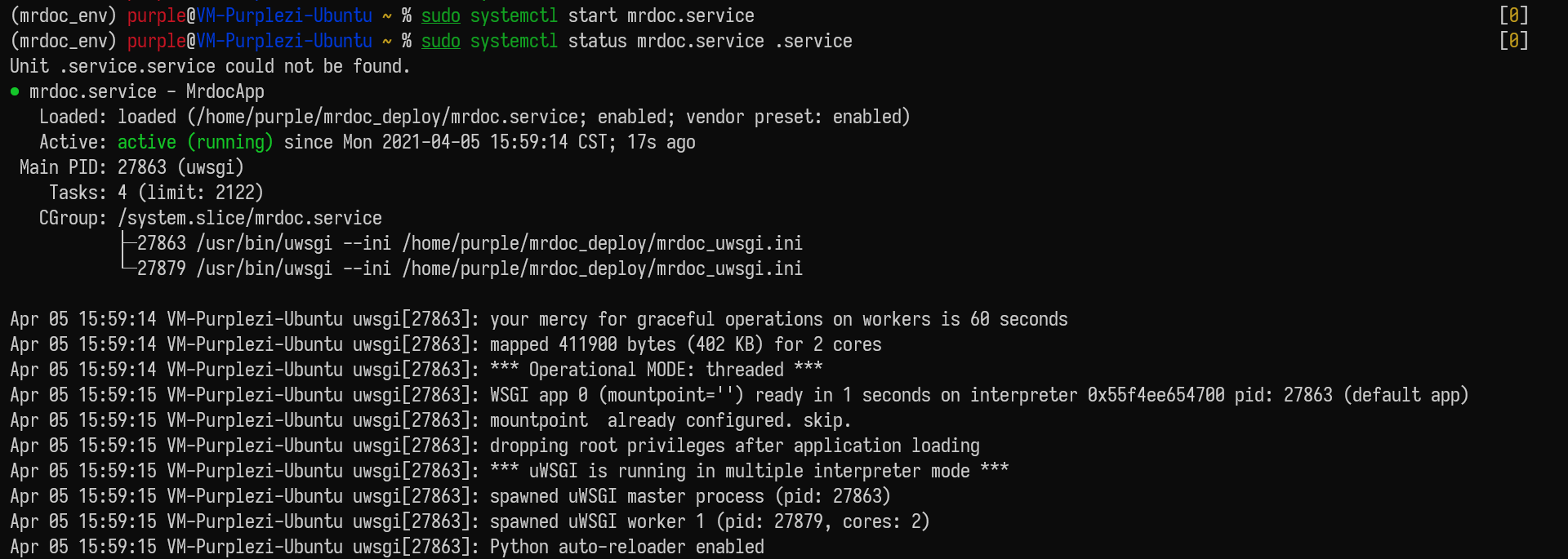
注意:當試圖啟動的時候,出現如下報錯。原因是:在配置 mrdoc.service 的時候 ExecStart 參數如果按照官方文檔寫的是 uwsgi,但實際上應該寫成絕對路徑(可以查看一下自己的路徑),我的是 /usr/bin/uwsgi。
(mrdoc_env) purple@VM-Purplezi-Ubuntu ~ % sudo systemctl start mrdoc.service Failed to start mrdoc.service: Unit mrdoc.service is not loaded properly: Exec format error. See system logs and 'systemctl status mrdoc.service' for details.
到此,關于“如何測試HelloGitHub”的學習就結束了,希望能夠解決大家的疑惑。理論與實踐的搭配能更好的幫助大家學習,快去試試吧!若想繼續學習更多相關知識,請繼續關注億速云網站,小編會繼續努力為大家帶來更多實用的文章!
免責聲明:本站發布的內容(圖片、視頻和文字)以原創、轉載和分享為主,文章觀點不代表本網站立場,如果涉及侵權請聯系站長郵箱:is@yisu.com進行舉報,并提供相關證據,一經查實,將立刻刪除涉嫌侵權內容。